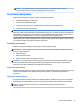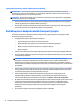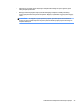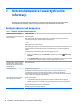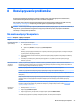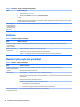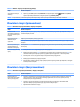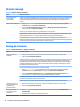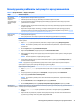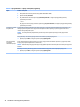User's Guide
8 Rozwiązywanie problemów
W poniższych tabelach przedstawiono niektóre problemy, które mogą wystąpić podczas instalowania,
uruchamiania lub użytkowania komputera oraz ich możliwe rozwiązania.
Aby uzyskać więcej informacji lub poznać dodatkowe opcje rozwiązywania problemów, przejdź na stronę
http://www.hp.com/support i znajdź swój produkt zgodnie z wyświetlanymi instrukcjami.
UWAGA: Jeżeli masz problemy z użyciem jakichkolwiek urządzeń peryferyjnych, np. monitora lub drukarki, z
komputerem, sprawdź dokumentację dostarczoną przez producenta sprzętu, aby uzyskać dodatkowe
informacje o rozwiązywaniu problemów.
Nie można włączyć komputera
Tabela 8-1 Komputer – objawy i rozwiązania
Objaw Możliwe rozwiązanie
Komunikat błędu: błąd
dysku twardego
1. Uruchom ponownie komputer.
a. Naciśnij klawisze ctrl+alt+delete.
b. Wybierz ikonę Zasilanie, a następnie opcję Uruchom ponownie.
— lub —
Naciśnij i przytrzymaj przycisk zasilania przez co najmniej 5 sekund, aby wyłączyć komputer, a następnie naciśnij ten
przycisk ponownie, aby włączyć komputer.
2. Gdy system Windows zostanie uruchomiony, niezwłocznie wykonaj kopię wszystkich ważnych danych na oddzielny
dysk twardy.
3. Skontaktuj się z działem pomocy technicznej (bez względu na to, czy udało się uruchomić system operacyjny
Windows, czy też nie).
Nie można uruchomić
ani włączyć
komputera
Sprawdź, czy kable łączące komputer ze źródłem zasilania są prawidłowo podłączone. Zielona kontrolka zasilania na
komputerze powinna się świecić. Jeśli się nie zaświeci, należy podłączyć urządzenie do innego gniazda. Jeśli problem nie
został rozwiązany, należy skontaktować się z pomocą.
Sprawdź, czy napięcie robocze w gniazdku sieci elektrycznej jest odpowiednie do zasilania komputera.
Sprawdź, czy w gniazdku sieci elektrycznej jest prąd podłączając do niego inne urządzenie elektryczne.
Jeśli to możliwe odłącz wszystkie ltry sieciowe i stabilizatory, następnie włóż wtyczkę bezpośrednio do gniazdka sieci
elektrycznej.
Odłącz wszystkie urządzenia peryferyjne. Naciśnij przycisk zasilania i przytrzymaj go w tej pozycji przez co najmniej
piętnaście sekund, aż nastąpi wyłączenie komputera. Następnie ponownie naciśnij przycisk zasilania, aby włączyć
komputer.
Jeśli na monitorze nie jest wyświetlany obraz, monitor może nie być prawidłowo podłączony. Podłącz monitor do
komputera, podłącz kabel zasilający do gniazdka sieci elektrycznej, a następnie włącz monitor. Zobacz Monitor (tylko
wybrane produkty) na stronie 28.
Komputer nie
odpowiada
1. Naciśnij klawisze ctrl+alt+delete.
2. Wybierz opcję Menedżer urządzeń.
3. Wybierz program, który nie odpowiada, a następnie wybierz polecenie Zakończ zadanie.
Jeśli zamknięcie programów nie powoduje rozwiązania problemu, uruchom ponownie komputer.
Nie można włączyć komputera 27